Kako odstraniti dvojni klik na miški
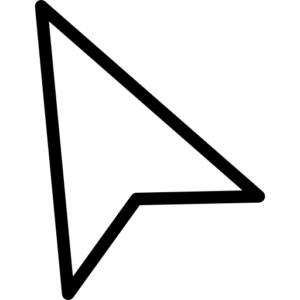 Računalnik je že dolgo vstopil v naša življenja in z leti smo se tako navadili, da ga upravljamo z »miško«, da tega sploh ne opazimo in ne razmišljamo o tem. Ne vemo niti za njegove nastavitve ali zgodovino. Z eno besedo, opazimo ga šele, ko se pojavijo težave. In popolnoma zaman! Kot pravijo, mora domovina poznati svoje junake!
Računalnik je že dolgo vstopil v naša življenja in z leti smo se tako navadili, da ga upravljamo z »miško«, da tega sploh ne opazimo in ne razmišljamo o tem. Ne vemo niti za njegove nastavitve ali zgodovino. Z eno besedo, opazimo ga šele, ko se pojavijo težave. In popolnoma zaman! Kot pravijo, mora domovina poznati svoje junake!
Vsebina članka
Kaj je bolj priročno: dvojni klik ali en klik?
Kaj imate raje: zrezek ali pečenko? Je ocvrt ali redek? Okus in barva ... Vse to sta zelo subtilna pojma. Kar zadeva upravljanje računalnika z miško, predvsem pa dvojnimi in enojnimi kliki, je tudi tu bolj stvar navade in okusa. Nekateri ljudje so navajeni dvakrat klikniti miško namesto enkrat, da odprejo program ali kakšen dokument, drugi pa so bolj navajeni enkratnega klika. Operacijski sistem nam omogoča podobne nastavitve.
Morda ne marate dvojnega klika z miško za odpiranje dokumenta ali pa ste šele novi uporabnik osebnega računalnika in vam je težko hitro klikniti z miško, tako da sistem dva ločena klika zazna kot enega dvojnega, potem razvijalci operacijskega sistema so vam ponudili rešitev za to težavo.
Popravljanje dvojnega klika miške je zelo preprosto. Če želite to narediti, pojdite v kateri koli imenik v računalniku.Poiščite element »Datoteka« in nato vrstico »Spremeni mapo in možnosti iskanja«.
REFERENCA! Takšna dejanja je treba izvesti, če delate v sistemu Windows 10, v starejših različicah operacijskega sistema morate poiskati »Razporedi« in v spustnem meniju poiskati »Spremeni mapo in možnosti iskanja«.
Če ste eden od zagovornikov klasične računalniške navigacije, odprite »Nadzorno ploščo«, poiščite vrstico »Oblikovanje in personalizacija«, pojdite na »Možnosti raziskovalca«.
 Takoj, ko opravite vse te manipulacije, se vam odpre novo okno. V njem poiščite zavihek »Splošno« in poiščite blok »Kliki miške«. Spremenite trenutno nastavitev na »Odpri z enim klikom, označi s kazalcem«. Kot lahko vidite, je nastavitev 1 klika zelo preprosta.
Takoj, ko opravite vse te manipulacije, se vam odpre novo okno. V njem poiščite zavihek »Splošno« in poiščite blok »Kliki miške«. Spremenite trenutno nastavitev na »Odpri z enim klikom, označi s kazalcem«. Kot lahko vidite, je nastavitev 1 klika zelo preprosta.
Ko so nastavitve končane, kliknite »Uporabi« ali »V redu«. Odslej boste morali za izbiro dokumenta ali imenika premakniti kazalec nanj, za zagon programa ali odpiranje datoteke pa samo enkrat klikniti nanj.
Zakaj miška z enim klikom naredi 2 klika?
Večina lastnikov računalnikov se pogosto niti ne zaveda, da lahko njihova miška čez nekaj časa preneha delovati pravilno. Sprva se težave morda ne pojavijo, vendar se, tako kot človeška bolezen, težava razvije. Postopoma postane jasno, da se programi in igre obnašajo nekoliko drugače kot prej.
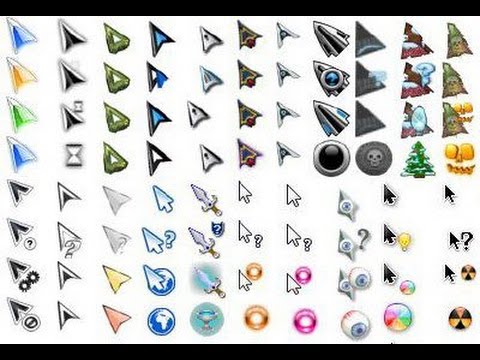 Tovrstne težave se zgodijo vsem miškam, koliko prej ali slej - odvisno od proizvajalca in cene manipulatorja.
Tovrstne težave se zgodijo vsem miškam, koliko prej ali slej - odvisno od proizvajalca in cene manipulatorja.
Zakaj se je torej prej tako ubogljiv "glodalec" začel obnašati na tako neprimeren način? Za to sta praviloma vsaj dva razloga:
- Mikrostikalo je izrabljeno
Najpogosteje je takšno obnašanje miške posledica obrabe mikrostikala, zaradi česar se pojavi ropotanje kontaktov. Večina klikov se zgodi na levi gumb miške, razen če je lastnik levičar. Mikrostikalo, čeprav zasnovano za veliko število pritiskov, ni neomejeno. Miško je povsem mogoče popraviti, ne da bi se zatekli k servisu. Čeprav je dovolj star, potem je čisto mogoče preprosto kupiti drugega.
- Težava s programsko opremo
Do takšnega vedenja manipulatorja ne vodi vedno okvara miške. To je zelo verjetno posledica programske opreme. Na primer zaradi gonilnikov ali dodatnih programov, ki jih uporablja miška.
Če želite ugotoviti vzrok, povežite napravo z drugim računalnikom. Če se nič ne spremeni v obnašanju, potem je čas, da zamenjate miško.
- Če je celotna težava v gonilnikih
Težavo lahko rešite z gonilniki miške in hkrati z dvojnim klikom, kot sledi. Pojdite na »Nadzorno ploščo« in poiščite svoj pripomoček med napravami, povezanimi z računalnikom. Odstranite jo s seznama in znova zaženite računalnik Takoj, ko se računalnik zažene, bo miška ponovno zaznana in njeni gonilniki bodo ustrezno posodobljeni. Poskusite, morda bo to rešilo težavo. Vendar bi bilo bolje prenesti najnovejše gonilnike in dodatno programsko opremo z uradne spletne strani proizvajalca.
Programska rešitev za obrabo mikrostikal
Poskusite lahko uporabiti številne programske rešitve, ki lahko pomagajo v primeru premetavanja kontaktov mikrostikala. Daniel Jackson je razvil pripomoček za Windows OS MouseFix. Bistvo njenega dela je naslednje. Prestreže klike miške, ki so narejeni v zelo kratkem času.Takšni kliki niso značilni za človeška dejanja, zato je njihov vzrok klepet v stiku. Pripomoček je lahko začasna rešitev. Ta program boste morali prenesti. Ustvarite bližnjico v zagonski mapi. Bližnjica mora biti povezana s tem pripomočkom. Zaženite program. Nato se bo zagnal skupaj z operacijskim sistemom.
Popravilo mikrostikal naredi sam

Če se odločite za popravilo miške sami, morate vedeti, da taka dejanja samodejno razveljavijo garancijo zanjo. Delati boste morali z zelo majhnimi predmeti, tako da boste krivi samo sebe, če kaj zlomite. In takšen trik ni zdravilo. Novo mikrostikalo ne bo trajalo večno.
- Najprej morate odpreti miško. Različni modeli miši so razčlenjeni na različne načine. Pod pokrovi je pogosto nekaj vijakov. Potrebno je odstraniti te pokrove in odviti vijake. Privzdigniti boste morali zapahe na sprednji strani miške in odstraniti zgornji del miške.
- Pod gumbom morate najti mikrostikalo. Če je kljub temu, da je ohišje odprto, težko priti do mikrostikala, boste morali odstraniti ploščo in morda boste morali odklopiti njene kable.
- Naslednji korak je odstranitev pokrova s stikala. Z iglo ga izvlecite z vseh strani. Glavna stvar je, da pazite, da ne poškodujete zapahov. Če naletite na neločljivo stikalo, bo rešitev ponovno spajkanje.
- Takoj, ko pokrov odstranite, bo izpod njega padel majhen gumb. Bodite previdni in ga ne izgubite.
- Zdaj morate odstraniti bakreno ploščo. Ves problem je v njej. Njegov jezik, ki igra vlogo vzmeti, se sčasoma upogne in mu ne omogoča normalne vrnitve v delovni položaj.Zato je klik na gumb nejasen.
- Jezik morate previdno upogniti, da povečate njegove vzmetne lastnosti. Če želite to narediti, lahko uporabite pinceto ali klešče.
- Nato vrnemo ploščo na svoje mesto, glavna stvar je, da je ne upognemo.
- Pokrov mikrostikala smo vrnili na prvotno mesto, pri čemer smo najprej vstavili gumb. S pritiskom na gumb se prepričamo, da deluje.
- Vrnemo vse izluščene dele in sestavimo miško. Zdaj, ko ste zaključili vse postopke, lahko preverite delovanje našega manipulatorja.
Obstaja tudi dodatna skupina nastavitev. Možnost »Podčrtane oznake ikon« bo povzročila, da bodo podčrtaji vedno vidni pod ikonami. Če izberete »Podčrtane oznake ikon ob premikanju miške«, se bo podčrtaj pojavil le, ko miškin kazalec lebdi nad ikono.
Koristni nasveti
Preden se brezglavo lotite razstavljanja vaše najljubše miške ali jo vržete v steno in stečete v trgovino po novo, preverite naslednje možnosti. Morda bo ena od njih vaša rešitev.
 Če ste lastnik miške z dodatnimi gumbi in so to najpogosteje igričarski modeli, potem bi bilo dobro preveriti, ali ste pomotoma pritisnili gumb, ki enojni klik preklopi v dvojni.
Če ste lastnik miške z dodatnimi gumbi in so to najpogosteje igričarski modeli, potem bi bilo dobro preveriti, ali ste pomotoma pritisnili gumb, ki enojni klik preklopi v dvojni.
POMEMBNO! Če je miška brezžična in deluje na baterije, jih poskusite zamenjati. Do dvojnega klika morda pride, ker so baterije že skoraj prazne.
Obstaja še en eksperimentalni nasvet.
Gumbi miške lahko ropotajo zaradi dejstva, da je bakreni film na plošči, ki se nahaja znotraj mikrokontrolerja, prekrit z bakrovim oksidom, zato se je njegova odpornost ustrezno povečala, zaradi česar je izgubila sposobnost zapiranja kontaktov ob pritisku na gumb je pritisnjen. Toda obstaja eno zdravilo, ki je znano skoraj vsem.Lahko odstrani oksid. Če VD nalijete na ploščo in pustite nekaj časa stati v nalitem stanju, bi to moralo rešiti težavo.
Nadaljujemo takole:
- Imamo zalogo wd40;
- Razstavimo miško;
- Vlijemo WD na krožnik skozi slamico;
- Pustite čez noč.
Najprej morate onemogočiti miško!





